Google Apps Business (G Suite) ຫຼັກການເຮັດວຽກງານນັ້ນ ຄ້າຍກັບແບບ Google Apps Standards ຫລາຍທັງ ໜ້າຕາຂອງ Web Mail ແຕ່ທີ່ແຕກຕ່າງກັນ ຢ່າງເຫັນໄດ້ແຈ້ງຄື ເລື່ອງຂອງເທັກໂນໂລຢີຄວາມປອດໄພ ແລະ ການຈັດການລະບົບອີເມລ໌ ລະບົບຄວາມປອດໄພທີ່ເຮັດໃຫ້ແຕກຕ່າງກວ່າ Google Apps Standards ຄື
Google Message Encryption ການປ້ອງກັນຂໍ້ມູນທີ່ສຳຄັນໃນລະຫວ່າງການສົ່ງ ບໍ່ວ່າຈະເປັນຂໍ້ມູນສ່ວນບຸກຄົນຂໍ້ມູນທາງການເງີນ ຫລື ຊັບສິນທີ່ເປັນກຳມະສິດຂອງບໍລິສັດ ເຮັດໃຫ້ຜູ້ໃຊ້ແນ່ໃຈວ່າເນື້ອຫາທີ່ສຳຄັນເຖິງປາຍທາງຂອງມັນໄດ້ຢ່າງປອດໄພ ໂດຍການເຂົ້າລະຫັດອັດໂນມັດສຳລັບການສື່ສານທາງອີເມລ໌ທີ່ສຳຄັນ
Google Message Security ປອດໄພຈາກສະແປມ, ໄວຣັດ, ຟິດຊິ່ງ ກ່ອນທີ່ຈະເຂົ້າເຖິງເຄືອຂ່າຍຂອງຜູ້ໃຊ້ ໂດຍບໍ່ສູຍເສຍຂໍ້ຄວາມ ຫລື ການຢຸດຊະງັກຂອງບໍລິການອີເມລ໌ຕອບສະຫນອງຄວາມຕ້ອງການຕາມມາດຕະຖານ ການປ້ອງກັນຂໍ້ຄວາມທີ່ສຳຄັນເຊັ່ນຂໍ້ມູນທາງການເງິນ ແລະ ເນື້ອຫາສ່ວນບຸກຄົນໂດຍໃຊ້ມາດຕະຖານການປ້ອງກັນແບບ SSL ຫລື TLS ໂປຣໂຕຄອນ ສຳລັບການປະມວນຜົນຂໍ້ຄວາມ ແລະ ໄວຣັດ 100%
Google Message Discovery ເກັບອີເມລ໌ສຳລັບຈົນກວ່າທີ່ເຈົ້າຕ້ອງການໂດຍລະບົບການຮັກສາອີເມລ໌ໃນ google ມີຄວາມປອດໄພສູງ ການຄົ້ນຫາອີເມລ໌ໄດ້ຢ່າງວ່ອງໄວຄົ້ນຫາທີ່ເກັບຂອງຄວາມຕ້ອງການໃນຊ່ວງວັນທີໂດຍແຕ່ລະບຸຂໍ້ມູນທີ່ຕ້ອງການ ເຊ້ນ ຜູ້ສົ່ງ, ຜູ້ຮັບ, ຫົວຂໍ້, ຊີ້ນຫາ, ຫລື ຊ່ວງຂອງເວລາ ອື່ນໆ ໄດ້ຮັບປະໂຫຍດໂດຍທີ່ຜູ້ໃຊ້ບໍ່ຕ້ອງເພີ່ມຮາດແວເພິ່ມເຕິມໃດໆ
Package E-mail Google Apps Business
Google Apps Business
User Account ບໍ່ຈຳກັດ
Email inbox size 30 GB /User
up time
Email, calendar, docs and team sites ໃຊ້ໄດ້
24/7 customer support
Support Mobile Device Management
ທົດລອງໃຊ້ຟຣີ 15
ລາຄາ 1,290 / User






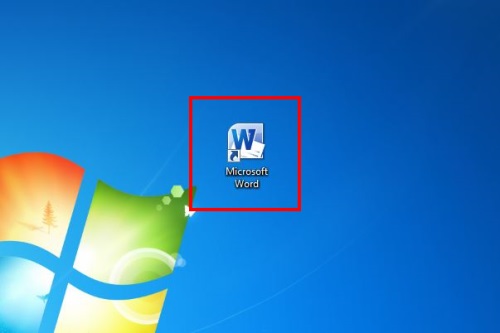

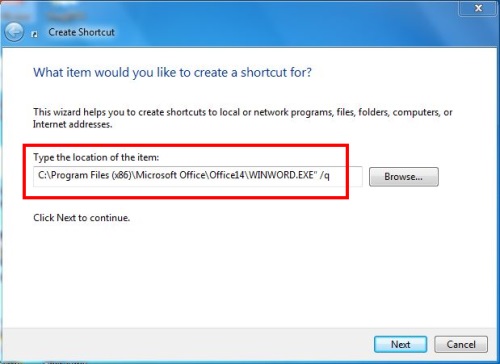
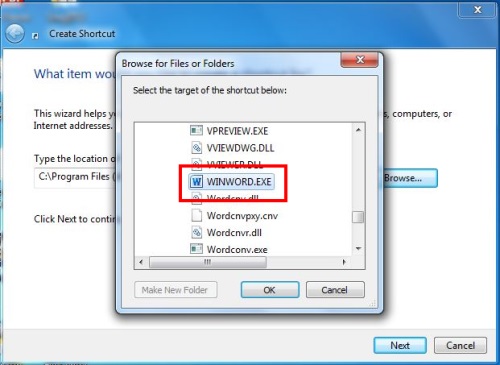
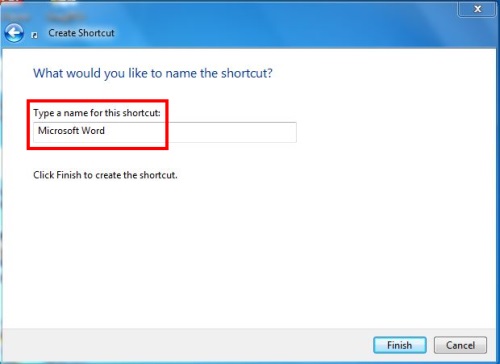
/about/GettyImagesLaptopMail-5786b08e3df78c1e1fa440a9.jpg)












